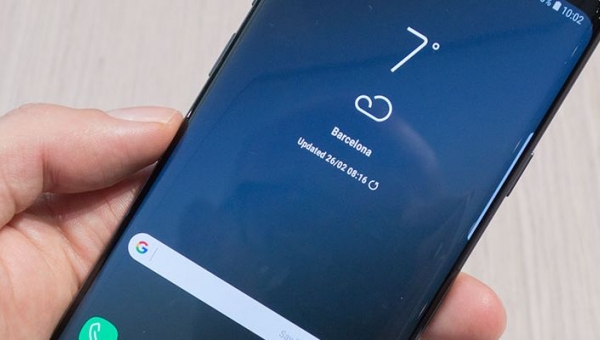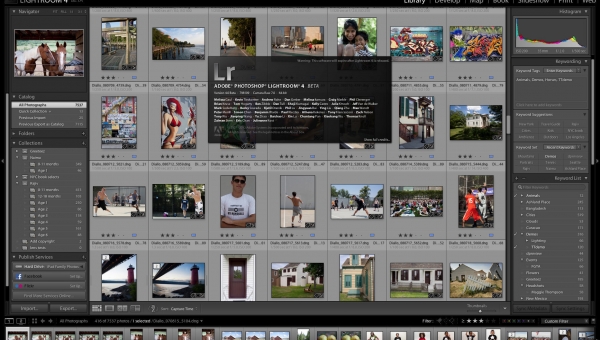Сделать хорошую, выразительную (в том представлении, к которому мы сейчас привыкли) фотографию без компьютерной обработки уже невозможно. На выставке старых (докомпьютерных) фотографий царапины, пылинки и неоднородность проявки мешают оценить мастерство съемки и неповторимость сюжетов. Исправить дефекты современными средствами, умея ими пользоваться, не такое уж сложное дело. Баланс цветов, настройка яркости, общего и локального контраста по яркости и цвету, коррекция искажений оптики, ретушь случайных элементов изображения — привычный компьютерный инструментарий фотографа. Существует множество программ с таким инструментарием — от простых «для просмотра» до сложных редакторов. Особое место среди этих программ занимают пакеты, в которых прикладные функции и обучающая часть объединены. Интересно, что эта черта не считается самой важной даже теми, кто программы продвигает, и входит она в список характеристик не под первым номером. Однако именно умения использовать в полной мере возможности программ большинству фотографов не хватает. В результате «отфотошопленность» фотографий оказывается самой низкопробной. Corel PaintShop Pro X4 относится к программам со встроенными средствами обучения и при этом является очень эффективным графическим редактором для платформы Windows с вполне профессиональными возможностями.
Версия Corel PaintShop Pro X4 унаследовала большую часть функциональных возможностей от прежних выпусков. Пару лет назад я писал обзор Corel Paint Shop Pro Photo X2, и он принципиально не устарел. Поэтому заинтересовавшимся рекомендуется посмотреть и предыдущую статью.
Программе слегка изменили имя, убрав из него Photo, и сделали ее существенно более компактной (занимаемое место на жестком диске уменьшилось, примерно в 4-5 раз), чем прошлая версия X3, и во многих операциях более быстрой. Принципиальных изменений по части инструментов тонкой ручной обработки в новой версии нет (вообще трудно представить, что еще в этом можно придумать нового). Зато изменился набор «синтетических» функций, в которых большинство действий выполняется автоматически или с небольшим вмешательством со стороны пользователя. На самом деле, изменение интерфейса в программах, в которых обработка и обучение совмещены, уже является «принципиальным». Просто оно не кажется такими уж важным, если знаком с возможностями программы в ее старых реализациях и не ждешь от нее подсказок в работе.
Corel PaintShop Pro X4, интерфейс и инструменты
Основные элементы программы
Интерфейс программы представлен тремя модулями: «Управление», «Настройка» и «Правка». Логичным было бы добавить еще и «Публикацию», но ее в версии X4 нет. Хотя в версии X3 был Project Creator с чрезвычайно широкими возможностями публикации и в сети, и в файлы разных форматов (PDF, фотоальбомы, открытки, коллажи, календари, слайд-шоу из фотографий и видео). От всего этого остались только публикации в Facebook и Flickr, а также интеграция с e-mail. Разработчики объясняют такие перемены желанием сделать программу более стабильной, компактной и концептуально цельной.

«Первое» по порядку действия окно программы — «Управление». Оно предназначено для организации фотоархива, атрибутирования (теги и рейтинги) и поиска файлов, составления подборок-коллекций, отбора файлов для последующей обработки на полку «Материалы» в строке «Органайзера» (нижняя горизонтальная панель на иллюстрации). Функция «Автогруппировка» панели «Органайзера» позволит автоматически сгруппировать снимки, разделенные небольшими временны́ми интервалами, что облегчает процесс сортировки. Она лишь один из режимов эффективного и гибко настраиваемого модуля поиска и группировки снимков по метаданным, встроенного в программу. Пригодится эта функция и при поиске серий для последующей HDR или «Смешение фото» обработки.


Окно «Настройка» позволяет настраивать изображение «в общем», без локальной ретуши. Просто следуя по порядку вкладок панели инструментов (левая вертикальная панель под окном гистограммы), можно «довести» фотографию до требуемого уровня. На самом деле, встроенные автоматические и полуавтоматические функции в модуле «Настройка» выполнят даже часть операций локальной ретуши, но без кропотливой ручной работы. К ним относятся инструменты, представленные пиктограммами в панели настроек: «Красные глаза», «Стройность» и «Косметика» (ретушь морщин, отбеливание зубов и белков глаз, загар), а также клонирование.

Окно «Правка» содержит все популярные инструменты общей и локальной ретуши для растровой графики. Возможная работы со слоями обычными и корректирующими, есть функции смешивания и наложения слоев, разнообразные фотоэффекты, панель выполнения встроенных и пользовательских макросов, журнал истории, «вычисления» и т. д. Чего из часто используемых мной функций я не обнаружил, так это LAB представления изображения (доступны только RGB/CMYK/HSL).
Сворачиваемая панель «Органайзер» может быть открыта во всех окнах «Управление» / «Настройка» / «Правка», но при этом не все ее функции доступны. Так, навигацию по папкам компьютера и поиск можно производить и из «Настройки», и из «Правки», не возвращаясь для этого в «Управление». Но перенос рецептов обработки с файла на файл (то есть обработку файла без этапа его явной обработки в окне «Правка») можно выполнить только в режиме «Управление».

Окна «Управление» / «Настройка» / «Правка» не являются независимыми. Если файл обрабатывается в последних двух модулях-окнах и не сохранен, то временно обратится к файлу или операции в другом окне без сохранения изменений не удается. Вероятно, это спасет новичка от ошибок и потери данных, но несколько снижает продуктивность умелых пользователей. Кроме того, не очень рациональным мне кажется то, что «Центр обучения» доступен пользователю только в окне «Правка», поэтому изучение программы с помощью руководства придется начинать в этом смысле с конца — из окна «Правка». Видимо, интерфейс окон «Управление» и «Настройка» разработчики считают и так интуитивно понятным.

Настройка программы
Corel PaintShop Pro X4 — графический редактор с возможностью настройки пользовательского интерфейса. Боковые, нижние и верхние панели инструментов и свойств сворачиваются и разворачиваются, их можно отделить и перенести на другое место в окне программы или за его пределы. Предусмотрена возможность выбора цветовой схемы, сохранения и загрузки настроенных пользователем рабочих пространств. Есть масса настроек форматов представления и отображения данных (к примеру, десятичное и шестнадцатеричное представление) и автоматических действий (к примеру, автосохранение файла).



Инструменты редактирования.
Доступ к инструментам редактирования возможен в режимах работы «Настройка» и «Правка». Инструменты собраны в привычные меню «Правка», «Изображение», «Настройка», «Эффекты» и в специальные панели «Фотография», «Эффекты», «Улучшение фотографии» и т. д. В первом случае они (команды вызова функций) представлены в текстовом виде, во втором — как понятные значки. Обозреть и почувствовать, как работают те или иные функции, инструменты и эффекты помогает закладка «Средства просмотра» панели «Эффекты». После того, как пользователь более-менее разберется с основными функциями программы, именно в эту панель ему следует заглянуть и посмотреть, как влияет на изображение тот или иной инструмент.


Опытный пользователь найдет в программе привычные инструменты коррекции изображений. На иллюстрации приведены примеры коррекции изображений с помощью «кривых» и «коррекции гистограммы». Окна функций, кроме собственно управляющих элементов, имеют окна просмотра «До / После», элементы сохранения и вызова настроек, вызова справки. Эффект от применяемой функции можно оценивать во встроенных окнах «До / После» и в основном окне обработки, если включена опция «Просмотр изображения». Окно функции вручную (нужно потянуть за маркер в правом нижнем углу) масштабируется до полноэкранного. Формат окон функций программа наследует от старых версий, он хорош для небольших размеров окна, но при полноэкранном представлении выглядит нерационально (окна «До / После» занимают лишь часть экрана и при этом большая часть пространства окна остается пустой).




В прошлой версии программы появился модуль обработки RAW-файлов. Его реализация в версии X4 существенно отличается от прежней. Из набора команд обработки исчезла «Экспозиция» и раздельная фильтрация шума (по яркости и цвету). Зато добавился индикатор гистограммы и блок команды «Восстановление бликов». О том, насколько кардинально меняет картинку «Восстановление бликов», можно судить по приведенным на иллюстрации примерам. Поэтому разумно начинать обработку именно с настройки баланса белого и выбора алгоритма восстановления бликов, а уж затем переходить к прочим параметрам. Чего новому модулю RAW по-прежнему не хватает, так это возможности групповой обработки однотипных файлов (как уже отмечалось, настройки обработки можно переносить с файла на файл только в окне «Управление»). Также было бы полезно прямо в окне модуля выбирать формат, глубину цвета и разрешение выходного файла. Без этого приходится либо действовать через команду «Изменить» и, открыв в окне обработки настроенные RAW-файлы как 16-битные .pspimage, пересохранять их в требуемом представлении, либо пакетно преобразовывать файлы из панели органайзера после команды «Применить».

Новые функции
В пресс-релизе компании Corel о выходе PaintShop Pro версии X4 отмечается, что новых и улучшенных функций у нее более 75. В списке: усовершенствованный HDR-модуль, «Смешение фото» (для устранения случайных деталей на изображении, собираемом из серии снимков), «Выборочный фокус» (для имитации оптики с наклоном оптической оси), «Освещение заливки» и «Четкость заливки» (для локальной коррекции яркости и повышения четкости). С их помощью без особого труда можно существенно улучшить выразительность фотографии («Освещение заливки» и «Четкость заливки»), оформить ее в ключе HDR, игрушечной сцены — «Выборочный фокус». Общая направленность программы на новичков и обучение нашла выражение и в реализации новых функций — они, как правило, запускаются синхронно с окном описания функции и краткими советами, как и что делать. От себя к этим советам хотелось бы добавить, что «эффектную» функцию следует использовать в режиме смешивания слоев. Простого использования «эффектной» функции достаточно для обработки снимка с небольшим разрешением. А 10-20 Мп снимки в эффектном представлении, как правило, выглядят неаккуратно и позволяют заметить артефакты работы автоматики. Поэтому для серьезной работы лучше сложить два слоя (естественный и «эффектный») и добавить к ним маску, скрывающую явные «ошибки».






«Смешение фото» принципиально подобно HDR-функции, но с его помощью смешиваются не разные «экспозиции» по яркости, а по элементам изображения. Если на ключевом снимке модель закрыла глаза, а в серии фотографий есть та же модель с открытыми — можно собрать одну «правильную» фотографию из нескольких (как на иллюстрации). Такой же результат можно получить с помощью комбинирования слоев, но придется поработать руками, создавая тонкие маски. Маски, которые генерирует функция «Смешение фото», не являются особенно аккуратными, зато интерфейс модуля прост и нагляден и позволит новичкам (или тем, кто торопится) быстро редактировать группы фотографий, требующих смешения деталей или удаления случайных элементов.
Особенность интерфейса PaintShop Pro X4 в реализации пошагового или поэтапного процесса обработки, при котором от пользователя не требуется особого понимания принципов компьютерной обработки, если он ими не владеет. Интерфейс предполагает (можно даже сказать, предлагает) последовательное прохождение этапов: загрузка фотографий на компьютер (в базу данных программы), описание и сортировка снимков, обработка отобранных снимков и их публикация. К этому добавлены инструменты: поиска по метаданным, фильтры или эффекты стандартных приемов обработки (ч/б, тонирование в сепию, рамки, HDR), средства интеграции с интернет-приложениями. И, наконец, имеется встроенное в рабочее окно программы руководство по принципам обработки и функциям приложения. Получается хорошая «летающая парта» или программа и для работы, и для обучения. С другой стороны, такая реализация программы хороша не только для начинающих, но и для ленивых — поэтапная обработка избавляет от необходимости творческого подхода к разработке собственной стратегии и тактики борьбы с потоком фотографий. При всей внешней нацеленности на аудиторию начинающих, программа является развитием многофункционального и эффективного пакета и имеет все необходимое, чтобы доводить фотографии до совершенства (каналы, слои, инструменты рисования и клонирования, средства коррекции оптики и автоматизации рабочего процесса, поддержка 8- и 16-битного представления данных, управление цветов и т. д.).
В комплект (коробочная версия), кроме диска с программой и бонусов, входит хорошо сделанная книжка (карманного формата с цветными иллюстрациями) — руководство пользователя, что позволит осваивать тонкости редактирования фотографий, не отвлекаясь на переключение компьютерных приложений — самой PaintShop Pro X4 и программы для чтения электронной документации. Есть у программы и слабые места. Что может не понравиться — зависит от стиля редактирования, к которому пользователь привык. Мне, к примеру, не хватает LAB, инструментов эффективного «восстановления цветов», а графические элементы интерфейса, обозначающие инструменты, кажутся излишне пестрыми и «непрофессиональными», как и не очень рационально скомпонованные окна функций. Но все это мелочи на фоне просто широчайшего набора средств обработки, которыми можно пользоваться как набором плагинов и готовых решений на все случаи жизни.
Источник: ixbt.com
 Kate Dorn
Kate Dorn